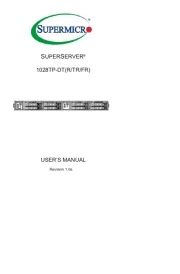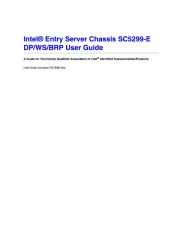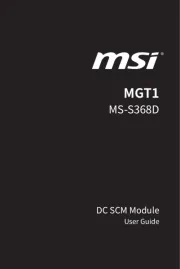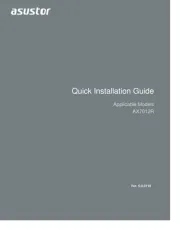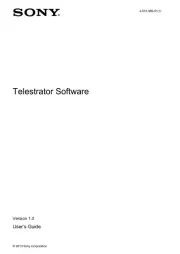LaCie 5big Manual
Læs gratis den danske manual til LaCie 5big (21 sider) i kategorien Server. Denne vejledning er vurderet som hjælpsom af 20 personer og har en gennemsnitlig bedømmelse på 4.4 stjerner ud af 10.5 anmeldelser.
Har du et spørgsmål om LaCie 5big, eller vil du spørge andre brugere om produktet?

Produkt Specifikationer
| Mærke: | LaCie |
| Kategori: | Server |
| Model: | 5big |
Har du brug for hjælp?
Hvis du har brug for hjælp til LaCie 5big stil et spørgsmål nedenfor, og andre brugere vil svare dig
Server LaCie Manualer










Server Manualer
- AVerMedia
- ZyXEL
- Airlive
- Quantum
- G-Technology
- HGST
- C2G
- Asustor
- Revox
- Megasat
- Smart-AVI
- Linksys
- Tripp Lite
- MvixUSA
- Digital Watchdog
Nyeste Server Manualer